Segmentstatus ändern
Wenn in einem Dokument viele versehentliche Änderungen vorgenommen wurden, müssen Sie die Segmente wieder in den früheren Status ändern, damit die Vorübersetzung korrekt ausgeführt werden kann sowie genaue Zahlen über das Dialogfeld Statistics oder in einem Fortschrittsbericht abgerufen werden. Beispielsweise müssen Sie den Status von Segmenten ändern, wenn diese irrtümlicherweise nach der Vorübersetzung bestätigt wurden.
Dies ist erforderlich, wenn Rückgängig nicht möglich ist. Rückgängig kann nicht verwendet werden, wenn memoQ – oder das Dokument – zwischenzeitlich geschlossen wurde.
Sie können ein Segment wieder in Nicht begonnen, Bearbeitet oder Vorübersetzt ändern.
Navigation
Öffnen Sie ein Projekt. Sie können auch im Übersetzungseditor ein Dokument öffnen. Klicken Sie auf der Registerkarte Vorbereitung des Menübands auf Segmentstatus ändern.
Mehr Optionen beim Bearbeiten eines Dokuments: Im folgenden Screenshot ist das Fenster Change segment status dargestellt, das beim Bearbeiten eines Dokuments geöffnet wird.
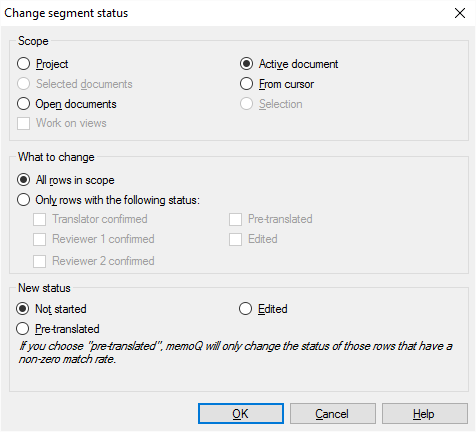
Möglichkeiten
Wählen Sie einen Bereich aus. Filtern Sie die Segmente dann gegebenenfalls nach deren Status.
Mit einem Bereich wird festgelegt, welche Dokumente einbezogen werden sollen. Folgende Optionen stehen zur Verfügung – wählen Sie ein Optionsfeld aus:
- Projekt: Es werden alle Segmente in allen Dokumenten des aktuellen Projekts geändert.
- Aktives Dokument: Es werden alle Segmente im aktiven Dokument geändert. Das aktive Dokument ist das Dokument, das im Übersetzungseditor angezeigt wird. Diese Einstellung können Sie nur auswählen, wenn Sie gerade an einem Dokument im Übersetzungseditor arbeiten.
- Ausgewählte Dokumente: Es werden alle Segmente in den ausgewählten Dokumenten geändert. Diese Einstellung können Sie nur auswählen, wenn Sie mehrere Dokumente im Bereich Übersetzungen der Projektzentrale markieren. Die Option kann nicht verwendet werden, wenn der Übersetzungseditor im Vordergrund angezeigt wird.
- Ab Cursorposition: Die Segmente unterhalb der aktuellen Position im aktiven Dokument werden geändert. Das aktive Dokument ist das Dokument, das im Übersetzungseditor angezeigt wird. Diese Einstellung können Sie nur auswählen, wenn Sie gerade an einem Dokument im Übersetzungseditor arbeiten.
- Geöffnete Dokumente: Alle Segmente in allen als Registerkarten des Übersetzungseditors geöffneten Dokumenten werden geändert.
- Auswahl: Die ausgewählten Segmente im aktiven Dokument werden geändert. Das aktive Dokument ist das Dokument, das im Übersetzungseditor angezeigt wird. Diese Einstellung können Sie nur auswählen, wenn Sie gerade an einem Dokument im Übersetzungseditor arbeiten.
- Kontrollkästchen An Ansichten arbeiten: Aktivieren Sie dieses Kontrollkästchen, wenn die Segmente in den Ansichten im aktuellen Projekt geändert werden sollen. Diese Option können Sie nur auswählen, wenn mindestens eine Ansicht im Projekt vorhanden ist.
Sie müssen nicht den Status jedes Segments ändern. Sie können beispielsweise festlegen, dass nur Segmente mit dem Status Durch Übersetzer bestätigt geändert werden und der Status der übrigen Segmente beibehalten wird.
Zum Ändern aller Segmente klicken Sie auf Alle Zeilen im Bereich.
Um die Änderung auf Segmente mit einem bestimmten Status einzuschränken, klicken Sie auf Nur Zeilen mit dem folgenden Status:. Aktivieren Sie dann eines oder mehrere der folgenden Kontrollkästchen:
- Durch Übersetzer bestätigt: Aktivieren Sie dieses Kontrollkästchen, um Segmente mit dem Status Durch Übersetzer bestätigt zu ändern.
- Durch Überprüfer 1 bestätigt: Aktivieren Sie dieses Kontrollkästchen, um Segmente mit dem Status Durch Überprüfer 1 bestätigt zu ändern.
- Durch Überprüfer 2 bestätigt: Aktivieren Sie dieses Kontrollkästchen, um Segmente mit dem Status Durch Überprüfer 2 bestätigt zu ändern.
Verwenden Sie die ersten drei Kontrollkästchen, wenn Sie Segmente korrigieren möchten, die versehentlich bestätigt wurden.
- Bearbeitet: Aktivieren Sie dieses Kontrollkästchen, um Segmente mit dem Status Bearbeitet zu ändern. Verwenden Sie dieses Kontrollkästchen, um diese Segmente aus der Vorübersetzung zu überschreiben. Segmente mit dem Status Bearbeitet bleiben von der Vorübersetzung unberührt. Sie können sie jedoch wieder in den Status Nicht begonnen ändern, sodass sie dann erneut vorübersetzt werden können.
- Vorübersetzt: Aktivieren Sie dieses Kontrollkästchen, um Segmente mit dem Status Vorübersetzt zu ändern.
Mit diesem Befehl werden die Segmente auf einen früheren Status zurückgesetzt.
Mithilfe der Optionsfelder können Sie nur eine von drei Statusangaben auswählen: Nicht begonnen, Bearbeitet oder Vorübersetzt.
Hier können Sie Segmente nicht auf Bestätigt festlegen. Verwenden Sie dafür die Bestätigungsbefehle.
- Ändern Sie Segmente wieder in Nicht begonnen, wenn Sie sie erneut vorübersetzen möchten. Segmente mit dem Status Bearbeitet bleiben von der Vorübersetzung unberührt.
- Ändern Sie Segmente wieder in Bearbeitet, wenn sie versehentlich bestätigt wurden.
- Ändern Sie Segmente wieder in Vorübersetzt, wenn sie direkt nach der Vorübersetzung versehentlich bestätigt wurden. Ein Segment wird nur dann in Vorübersetzt geändert, wenn es zuvor wirklich vorübersetzt wurde. Dies kann anhand der Prozentzahl ermittelt werden, die die einzelnen Segmente aufweisen: Sie muss größer als 0 % sein.
Wenn Segmente versehentlich bestätigt wurden: Ändern Sie zunächst Segmente mit dem Status Bestätigt wieder in den Status Vorübersetzt. Es werden die Segmente geändert, die einen Treffer aus der Vorübersetzung enthielten. Ändern Sie dann die restlichen Segmente mit dem Status Bestätigt wieder in Bearbeitet. Die restlichen Segmente werden geändert.
Abschließende Schritte
Abschließen der Änderungen am Status der Segmente: Klicken Sie auf OK.
Zurückkehren zum Übersetzungeditor oder zur Projektzentrale: Klicken Sie auf Abbrechen.